WPS文字箭头怎么打出来并添加样式 WPS文字箭头打出来并添加样式教程
更新日期:2023-01-28 15:16:47来源:互联网
WPS文字箭头怎么打出来并添加样式,打开WPS软件,点击插入,点击形状,点击线条中的箭头图样,在空白文档处拖拽画出图形,单击一下形状轮廓进行设置,选择颜色,样式等。下面小编给大家带来了WPS文字箭头打出来并添加样式教程。
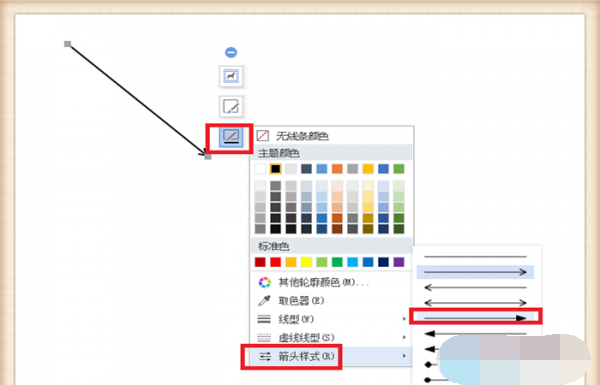
WPS文字箭头打出来并添加样式教程
1、打开WPS软件,新建空白文档,找到插入,单击一下,再找到“形状”,单击一下。
2、单击“形状”后,就会出现很多自带的形状图形,找到“线条”,找到线条中的箭头图样,单击一下。
3、回到WPS的空白文档,按住鼠标左键不放,在空白文档处拖拽,松手,就画出了一个形状中的箭头式样。
4、此时箭头是选中状态,在箭头的右侧有四个设置功能,一般需要是最后一项“形状轮廓”,单击一下形状轮廓,就会出现对箭头的设置功能了。比如箭头的线型,单击箭头线型,出现各种式样的箭头,设置的主要是线的粗细情况,单击就可以了。
5、然后就是设置箭头的颜色了,还是单击“形状轮廓”,出现颜色,单击一下颜色就可以了,如果不满意给出的颜色,可以单击其它轮廓颜色,进行自选设定。
6、最后是设置箭头的样式,同样操作,单击“形状轮廓”,单击“箭头样式”,单击选中自己喜欢的样式就可以了。
猜你喜欢的教程
深山红叶U盘工具
深山红叶WinPE
常见问题
- todesk远程开机怎么设置 todesk远程开机教程
- 应用程序无法正常启动0x0000142怎么办 0x0000142错误代码解决办法
- 网速怎么看快慢k/s,b/s是什么意思 网速怎么看快慢k/s,b/s哪个快
- 笔记本声卡驱动怎么更新 笔记本声卡驱动更新方法
- 无法创建目录或文件怎么解决 无法创建目录或文件解决办法
- 8g内存虚拟内存怎么设置最好 8g内存最佳设置虚拟内存
- 初始化电脑时出现问题怎么办 初始化电脑时出现问题解决方法
- 电脑桌面偶尔自动刷新怎么回事 电脑桌面偶尔自动刷新解决方法
- 8g的虚拟内存设置多少 8g的虚拟内存最佳设置方法
- word背景图片大小不合适怎么调整 word背景图片大小不合适调整方法
-
2 HF高级客户端
-
3 114啦浏览器
-
9 工资管理系统
-
10 360驱动大师网卡版

